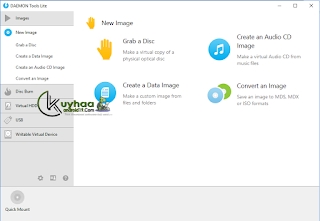Ymhlith defnyddwyr sy'n well ganddynt wrando ar gerddoriaeth ar gyfrifiadur neu liniadur, efallai nad oes unrhyw un nad yw o leiaf unwaith wedi clywed am AIMP. Dyma un o'r chwaraewyr cyfryngau mwyaf poblogaidd sydd ar gael heddiw. Yn yr erthygl hon, hoffem ddweud wrthych sut y gallwch chi ffurfweddu AIMP, gan ystyried gwahanol chwaeth a hoffterau.
Dadlwythwch AIMP am ddim
Ffurfweddiad AIMP manwl
Rhennir yr holl addasiadau yma yn is-grwpiau arbennig. Mae yna lawer ohonyn nhw, felly wrth wynebu'r mater hwn am y tro cyntaf wyneb yn wyneb, gallwch chi ddrysu. Isod, byddwn yn ceisio ystyried yn fanwl bob math o gyfluniadau a fydd yn eich helpu i ffurfweddu'r chwaraewr.
Ymddangosiad ac arddangosfa
Yn gyntaf oll, byddwn yn ffurfweddu ymddangosiad y chwaraewr a'r holl wybodaeth sy'n cael ei harddangos ynddo. Byddwn yn cychwyn o'r diwedd, oherwydd wrth newid gosodiadau allanol, gellir ailosod rhai addasiadau mewnol. Dewch inni ddechrau.
- Dechreuwn AIMP.
- Yn y gornel chwith uchaf fe welwch botwm "Dewislen". Cliciwch arno.
- Bydd gwymplen yn ymddangos lle mae'n rhaid i chi ddewis "Gosodiadau". Yn ogystal, mae cyfuniad o fotymau yn cyflawni swyddogaeth debyg. "Ctrl" a "P" ar y bysellfwrdd.
- Ar ochr chwith y ffenestr agored bydd rhannau o leoliadau, y byddwn yn ystyried pob un ohonynt yn yr erthygl hon. Gadewch i ni ddechrau trwy newid yr iaith AIMP os nad ydych chi'n gyffyrddus â'r un gyfredol, neu os gwnaethoch chi ddewis yr iaith anghywir wrth osod y rhaglen. I wneud hyn, ewch i'r adran gyda'r enw priodol "Iaith".
- Yn rhan ganolog y ffenestr fe welwch restr o'r ieithoedd sydd ar gael. Dewiswch yr un angenrheidiol, yna pwyswch y botwm "Gwneud cais" neu Iawn yn y rhanbarth isaf.
- Y cam nesaf yw dewis y clawr AIMP. I wneud hyn, ewch i'r adran briodol yn rhan chwith y ffenestr.
- Mae'r opsiwn hwn yn caniatáu ichi newid ymddangosiad y chwaraewr. Gallwch ddewis unrhyw groen o'r holl rai sydd ar gael. Mae yna dri yn ddiofyn. Cliciwch ar y chwith ar y llinell a ddymunir, ac yna cadarnhewch y dewis gyda'r botwm "Gwneud cais"ac yna Iawn.
- Yn ogystal, gallwch chi bob amser lawrlwytho unrhyw glawr rydych chi'n ei hoffi o'r Rhyngrwyd. I wneud hyn, mae angen i chi glicio ar y botwm “Dadlwythwch gloriau ychwanegol”.
- Ar unwaith fe welwch stribed gyda graddiannau lliw. Gallwch ddewis lliw arddangos prif elfennau rhyngwyneb AIMP. Llusgwch y llithrydd ar y bar uchaf i ddewis y lliw rydych chi ei eisiau. Bydd y bar isaf yn caniatáu ichi newid lliw y paramedr a ddewiswyd yn flaenorol. Mae newidiadau yn cael eu cadw yn yr un modd â gosodiadau eraill.
- Mae'r opsiwn rhyngwyneb nesaf yn caniatáu ichi newid modd arddangos llinell redeg y trac sy'n cael ei chwarae yn AIMP. I newid y ffurfweddiad hwn, ewch i'r adran Llinell ymgripiol. Yma gallwch chi nodi'r wybodaeth a fydd yn cael ei harddangos yn y llinell. Yn ogystal, mae paramedrau cyfeiriad symud, ymddangosiad a'i gyfwng diweddaru ar gael.
- Sylwch nad yw'r arddangosfa llinell ymgripiol ar gael ym mhob gorchudd AIMP. Mae swyddogaeth debyg ar gael yn ddiamwys yn fersiwn safonol croen y chwaraewr.
- Yr eitem nesaf fydd yr adran "Rhyngwyneb". Cliciwch ar yr enw priodol.
- Mae prif leoliadau'r grŵp hwn yn ymwneud ag animeiddio amrywiol labeli ac elfennau meddalwedd. Gallwch hefyd newid gosodiadau tryloywder y chwaraewr ei hun. Mae'r holl baramedrau'n cael eu troi ymlaen ac i ffwrdd gyda marc banal wrth ymyl y llinell a ddymunir.
- Yn achos newid mewn tryloywder, bydd angen i chi nid yn unig wirio'r blychau, ond hefyd addasu lleoliad y llithrydd arbennig. Ar ôl hynny, peidiwch ag anghofio arbed y cyfluniad trwy wasgu'r botymau arbennig. "Gwneud cais" ac ar ôl Iawn.












Gyda'r gosodiadau ymddangosiad rydym yn cael ei wneud. Nawr, gadewch i ni symud ymlaen at yr eitem nesaf.
Ategion
Mae ategion yn fodiwlau annibynnol arbennig sy'n eich galluogi i gysylltu gwasanaethau arbennig ag AIMP. Yn ogystal, mae gan y chwaraewr a ddisgrifir sawl modiwl perchnogol, y byddwn yn eu trafod yn yr adran hon.
- Yn union fel o'r blaen, ewch i'r gosodiadau AIMP.
- Nesaf, o'r rhestr ar y chwith, dewiswch "Ategion"trwy glicio ar y chwith yn unig ar ei enw.
- Yng ngweithle'r ffenestr fe welwch restr o'r holl ategion sydd ar gael neu sydd eisoes wedi'u gosod ar gyfer AIMP. Ni fyddwn yn canolbwyntio ar bob un ohonynt yn fanwl, gan fod y pwnc hwn yn haeddu gwers ar wahân oherwydd y nifer fawr o ategion. Y pwynt cyffredinol yw galluogi neu analluogi'r ategyn sydd ei angen arnoch chi. I wneud hyn, gwiriwch y blwch wrth ymyl y llinell ofynnol, yna cadarnhewch y newidiadau ac ailgychwyn AIMP.
- Yn yr un modd â'r cloriau ar gyfer y chwaraewr, gallwch lawrlwytho amrywiol ategion o'r Rhyngrwyd. I wneud hyn, cliciwch ar y llinell a ddymunir yn y ffenestr hon.
- Mewn fersiynau diweddar o AIMP, mae ategyn wedi'i ymgorffori yn ddiofyn "Last.fm". Er mwyn ei alluogi a'i ffurfweddu mae angen mynd i adran arbennig.
- Sylwch fod angen awdurdodiad i'w gymhwyso'n gywir. Ac mae hyn yn golygu bod angen i chi rag-gofrestru ar y wefan swyddogol "Last.fm".
- Hanfod yr ategyn hwn yw olrhain eich hoff gerddoriaeth a'i ychwanegu at broffil cerddoriaeth arbennig. Dyna y mae'r holl baramedrau yn yr adran hon yn ganolog iddo. I newid y gosodiadau, mae'n ddigon i chi, fel o'r blaen, wirio neu ddad-dicio'r blwch wrth ymyl yr opsiwn a ddymunir.
- Ategyn adeiledig arall yn AIMP yw delweddu. Mae'r rhain yn effeithiau gweledol arbennig sy'n cyd-fynd â'r cyfansoddiad cerddorol. Trwy fynd i'r adran gyda'r un enw, gallwch chi ffurfweddu gweithrediad yr ategyn hwn. Nid oes llawer o leoliadau yma. Gallwch newid cymhwysiad gwrth-wyro i ddelweddu a gosod newid i hwnnw ar ôl amser penodol.
- Y cam nesaf yw ffurfweddu porthiant gwybodaeth AIMP. Fe'i cynhwysir yn ddiofyn. Gallwch ei wylio ar frig y sgrin bob tro y byddwch chi'n lansio ffeil gerddoriaeth benodol yn y chwaraewr. Mae'n edrych fel a ganlyn.
- Bydd y bloc hwn o opsiynau yn caniatáu ar gyfer cyfluniad manwl o'r tâp. Os ydych chi am ei ddiffodd yn llwyr, dad-diciwch y blwch wrth ymyl y llinell sydd wedi'i nodi yn y ddelwedd isod.
- Yn ogystal, mae yna dair is-adran ar unwaith. Yn is-adran "Ymddygiad" Gallwch chi alluogi neu analluogi arddangosiad cyson y tâp, yn ogystal â gosod hyd ei arddangosfa ar y sgrin. Mae opsiwn ar gael hefyd sy'n newid lleoliad yr ategyn hwn ar eich monitor.
- Is-adran "Templedi" yn caniatáu ichi newid y wybodaeth a fydd yn cael ei nodi yn y porthiant gwybodaeth. Mae hyn yn cynnwys enw'r arlunydd, enw'r cyfansoddiad, ei hyd, fformat ffeil, cyfradd didau, ac ati. Gallwch chi gael gwared ar y paramedr ychwanegol yn y llinellau hyn ac ychwanegu un arall. Fe welwch y rhestr gyfan o werthoedd dilys os cliciwch ar yr eicon ar ochr dde'r ddwy linell.
- Is-adran olaf "Gweld" yn yr ategyn "Tâp gwybodaeth" yn gyfrifol am arddangos gwybodaeth yn gyffredinol. Mae opsiynau lleol yn caniatáu ichi osod eich cefndir eich hun ar gyfer y tâp, tryloywder, yn ogystal ag addasu lleoliad y testun ei hun. Ar gyfer golygu hawdd, mae botwm ar waelod y ffenestr "Rhagolwg", sy'n eich galluogi i weld y newidiadau ar unwaith.
- Yn yr adran hon gydag ategion mae yna eitem hefyd sy'n gysylltiedig â diweddariadau AIMP. Credwn nad yw'n werth aros arno'n fanwl. Fel y mae'r enw'n awgrymu, mae'r opsiwn hwn yn caniatáu ichi ddechrau gwirio fersiwn newydd y chwaraewr â llaw. Os canfyddir un, bydd AIMP yn diweddaru ar unwaith yn awtomatig. I ddechrau'r weithdrefn, dim ond clicio'r botwm priodol sydd ei angen arnoch chi "Gwirio".












Mae hyn yn cwblhau'r gosodiadau ategyn. Awn ymhellach.
Cyfluniadau system
Mae'r grŵp hwn o opsiynau yn caniatáu ichi osod paramedrau sy'n gysylltiedig â rhan system y chwaraewr. Nid yw hyn yn anodd o gwbl. Gadewch i ni ddadansoddi'r broses gyfan yn fwy manwl.
- Galwch i fyny'r ffenestr gosodiadau gan ddefnyddio cyfuniad allweddol "Ctrl + P" neu trwy'r ddewislen cyd-destun.
- Yn y rhestr o grwpiau sydd ar y chwith, cliciwch ar yr enw "System".
- Mae rhestr o'r newidiadau sydd ar gael yn ymddangos ar y dde. Bydd y paramedr cyntaf un yn caniatáu ichi gloi'r monitor i ffwrdd pan fydd AIMP yn rhedeg. I wneud hyn, ticiwch y llinell gyfatebol yn unig. Mae yna llithrydd hefyd sy'n eich galluogi i addasu blaenoriaeth y dasg hon. Sylwch, er mwyn osgoi diffodd y monitor, rhaid i'r ffenestr chwaraewr fod yn weithredol.
- Mewn bloc o'r enw "Integreiddio" Gallwch newid opsiwn lansio'r chwaraewr. Trwy wirio'r blwch wrth ymyl y llinell, rydych chi'n gadael i Windows gychwyn AIMP yn awtomatig pan fydd yn cael ei droi ymlaen. Yn yr un bloc, gallwch ychwanegu llinellau arbennig yn ddewisol i'r ddewislen cyd-destun.
- Mae hyn yn golygu pan fyddwch chi'n clicio ar y dde ar y ffeil gerddoriaeth, byddwch chi'n gweld y llun canlynol.
- Mae'r bloc olaf yn yr adran hon yn gyfrifol am arddangos y botwm chwaraewr ar y bar tasgau. Gellir diffodd yr arddangosfa hon yn llwyr os byddwch yn dad-dicio'r blwch wrth ymyl y llinell gyntaf. Os byddwch chi'n ei adael, bydd opsiynau ychwanegol ar gael.
- Mae adran yr un mor bwysig yn ymwneud â'r grŵp system yn “Cymdeithas Ffeiliau”. Mae'r eitem hon yn caniatáu ichi farcio'r estyniadau hynny, a bydd ffeiliau'n cael eu chwarae'n awtomatig yn y chwaraewr. I wneud hyn, cliciwch "Mathau o Ffeiliau", dewiswch o'r rhestr o AIMP a marciwch y fformatau angenrheidiol.
- Gelwir yr eitem nesaf yn y gosodiadau system "Cysylltiad Rhwydwaith". Mae'r opsiynau yn y categori hwn yn caniatáu ichi nodi'r math o gysylltiad AIMP â'r Rhyngrwyd. O'r fan honno mae rhai ategion yn aml yn casglu gwybodaeth ar ffurf geiriau, cloriau, neu ar gyfer chwarae radio ar-lein. Yn yr adran hon, gallwch newid yr amser ar gyfer cysylltu, yn ogystal â defnyddio gweinydd dirprwyol os oes angen.
- Mae'r adran olaf yn y gosodiadau system yn Trey. Yma gallwch chi ffurfweddu'r olygfa gyffredinol o'r wybodaeth a fydd yn cael ei harddangos wrth leihau AIMP i'r eithaf. Ni fyddwn yn cynghori unrhyw beth penodol, gan fod gan bawb wahanol ddewisiadau. Nid ydym ond yn nodi bod y set hon o opsiynau yn helaeth, a dylech roi sylw iddi. Dyma lle gallwch chi ddiffodd gwybodaeth amrywiol pan fyddwch chi'n hofran dros eicon yr hambwrdd, a hefyd neilltuo gweithredoedd botymau'r llygoden pan fyddwch chi'n clicio arni.







Pan fydd paramedrau'r system yn cael eu haddasu, gallwn ddechrau ffurfweddu'r rhestri chwarae AIMP.
Dewisiadau rhestr chwarae
Mae'r set hon o opsiynau yn ddefnyddiol iawn, gan y bydd yn caniatáu ichi addasu gwaith rhestri chwarae yn y rhaglen. Yn ddiofyn, mae gan y chwaraewr baramedrau o'r fath fel y bydd rhestr chwarae ar wahân yn cael ei chreu bob tro y byddwch chi'n agor ffeil newydd. Ac mae hyn yn anghyfleus iawn, gan fod nifer enfawr ohonyn nhw'n gallu cronni. Bydd y bloc gosodiadau hwn yn helpu i drwsio hyn a naws eraill. Dyma beth sydd angen i chi ei wneud i fynd i mewn i'r grŵp penodol o baramedrau.
- Ewch i'r gosodiadau chwaraewr.
- Ar y chwith fe welwch grŵp gwreiddiau o'r enw Rhestr Chwarae. Cliciwch arno.
- Bydd rhestr o opsiynau sy'n llywodraethu'r gwaith gyda rhestri chwarae yn ymddangos ar y dde. Os nad ydych chi'n ffan o lawer o restrau chwarae, yna dylech chi wirio'r blwch wrth ymyl y llinell “Modd rhestr chwarae sengl”.
- Gallwch ddiffodd y cais ar unwaith i nodi enw wrth greu rhestr newydd, ffurfweddu'r swyddogaethau ar gyfer arbed rhestri chwarae a chyflymder sgrolio ei gynnwys.
- Mynd i'r adran “Ychwanegu Ffeiliau”, gallwch chi ffurfweddu'r gosodiadau ar gyfer agor ffeiliau cerddoriaeth. Dyma'r union opsiwn y soniasom amdano ar ddechrau'r dull hwn. Dyma lle gallwch chi sicrhau bod ffeil newydd yn cael ei hychwanegu at y rhestr chwarae gyfredol, yn lle creu un newydd.
- Gallwch hefyd addasu ymddygiad y rhestr chwarae wrth lusgo ffeiliau cerddoriaeth i mewn iddo, neu agor y rheini o ffynonellau eraill.
- Y ddwy is-adran nesaf "Gosodiadau Arddangos" a "Trefnu yn ôl templed" Helpwch i newid y ffordd y mae'r wybodaeth yn ymddangos yn y rhestr chwarae. Mae yna hefyd grwpiau, fformatio, ac addasiadau templed.






Pan fyddwch wedi gorffen gyda sefydlu rhestri chwarae, gallwch symud ymlaen i'r cam nesaf.
Opsiynau chwaraewr cyffredinol
Mae'r opsiynau yn yr adran hon wedi'u hanelu at gyfluniadau chwaraewyr cyffredinol. Yma gallwch chi ffurfweddu opsiynau chwarae, allweddi poeth, ac ati. Gadewch i ni edrych yn fwy manwl.
- Ar ôl cychwyn y chwaraewr, pwyswch y botymau gyda'i gilydd "Ctrl" a "P" ar y bysellfwrdd.
- Yn y goeden opsiynau ar y chwith, agorwch y grŵp gyda'r enw cyfatebol "Chwaraewr".
- Nid oes llawer o opsiynau yn y maes hwn. Mae hyn yn ymwneud yn bennaf â'r gosodiadau ar gyfer rheoli'r chwaraewr gyda'r llygoden a rhai allweddi poeth. Gallwch hefyd newid ymddangosiad cyffredinol y templed llinyn i'w gopïo i'r clipfwrdd.
- Nesaf, ystyriwch yr opsiynau sydd yn y tab Awtomeiddio. Yma gallwch addasu paramedrau lansio'r rhaglen, modd chwarae'r caneuon (ar hap, mewn trefn, ac ati). Gallwch hefyd ddweud wrth y rhaglen beth i'w wneud pan ddaw chwarae'r rhestr chwarae gyfan i ben. Yn ogystal, gallwch chi osod nifer o swyddogaethau cyffredinol sy'n eich galluogi i ffurfweddu statws y chwaraewr.
- Adran nesaf Hotkeys mae'n debyg nad oes angen ei gyflwyno. Yma gallwch chi ffurfweddu rhai swyddogaethau chwaraewr (cychwyn, stopio, newid caneuon, ac ati) i'ch allweddi dewisol. Nid yw'n gwneud unrhyw synnwyr argymell unrhyw beth penodol, gan fod pob defnyddiwr yn addasu'r addasiadau hyn drostynt eu hunain yn unig. Os ydych chi am ddychwelyd holl osodiadau'r adran hon i'w cyflwr gwreiddiol, dylech glicio ar y botwm "Yn ddiofyn".
- Adran Radio Rhyngrwyd wedi'i neilltuo i gyfluniad ffrydio a recordio. Yn is-adran "Gosodiadau cyffredinol" Gallwch nodi maint y byffer a nifer yr ymdrechion i ailgysylltu pan fydd y cysylltiad wedi'i dorri.
- Yr ail is-adran, o'r enw "Record Rhyngrwyd Radio", yn caniatáu ichi nodi cyfluniad y recordiad cerddoriaeth a chwaraeir wrth wrando ar orsafoedd. Yma gallwch chi osod y fformat a ffefrir ar gyfer y ffeil a gofnodwyd, ei amledd, cyfradd didau, ffolder i'w chadw ac ymddangosiad cyffredinol yr enw. Mae maint y byffer ar gyfer recordio cefndir hefyd wedi'i osod yma.
- Gallwch ddysgu am sut i wrando ar y radio yn y chwaraewr a ddisgrifir o'n deunydd ar wahân.
- Sefydlu grŵp “Gorchuddion Albwm”, gallwch chi lawrlwytho'r rheini o'r Rhyngrwyd. Gallwch hefyd nodi enwau ffolderau a ffeiliau a allai gynnwys delwedd clawr. Heb yr angen i newid nid yw data o'r fath yn werth chweil. Gallwch hefyd osod maint caching ffeiliau a'r maint mwyaf i'w lawrlwytho.
- Gelwir yr adran olaf yn y grŵp penodedig "Llyfrgell". Ni ddylid cymysgu'r cysyniad hwn â rhestri chwarae. Archif neu gasgliad o'ch hoff gerddoriaeth yw llyfrgell gerddoriaeth. Fe'i ffurfir ar sail sgôr a sgôr cyfansoddiadau cerddorol. Yn yr adran hon gallwch chi ffurfweddu'r gosodiadau ar gyfer ychwanegu ffeiliau o'r fath i'r llyfrgell gerddoriaeth, recordio gwrando, ac ati.






Darllen mwy: Gwrandewch ar y radio gan ddefnyddio'r chwaraewr sain AIMP


Gosodiadau chwarae cyffredinol
Dim ond un adran sydd ar ôl yn y rhestr a fydd yn caniatáu ichi ffurfweddu gosodiadau chwarae cerddoriaeth cyffredinol yn AIMP. Dewch inni gyrraedd.
- Ewch i'r gosodiadau chwaraewr.
- Yr adran a ddymunir fydd y gyntaf un. Cliciwch ar ei enw.
- Bydd rhestr o opsiynau yn cael eu harddangos ar y dde. Yn y llinell gyntaf dylech nodi'r ddyfais i'w chwarae. Gall fod naill ai'n gerdyn sain safonol neu'n glustffonau. Fe ddylech chi droi ymlaen y gerddoriaeth a gwrando ar y gwahaniaeth yn unig. Er y bydd yn anodd iawn sylwi arno mewn rhai achosion. Ychydig yn is, gallwch addasu amlder y gerddoriaeth sy'n cael ei chwarae, ei chyfradd didau a'i sianel (stereo neu mono). Mae switsh opsiwn ar gael yma hefyd. "Rheoli cyfaint logarithmig", sy'n eich galluogi i gael gwared ar wahaniaethau posibl mewn effeithiau sain.
- Ac yn yr adran ychwanegol "Dewisiadau Trosi" Gallwch chi alluogi neu analluogi amrywiol opsiynau ar gyfer cerddoriaeth olrhain, discretization, dithering, cymysgu a gwrth-glipio.
- Yng nghornel dde isaf y ffenestr fe welwch botwm hefyd "Rheolwr Effaith". Gan ei glicio, fe welwch ffenestr ychwanegol gyda phedwar tab. Mae swyddogaeth debyg hefyd yn cael ei chyflawni gan fotwm ar wahân ym mhrif ffenestr y feddalwedd ei hun.
- Mae'r cyntaf o bedwar tab yn gyfrifol am effeithiau sain. Yma gallwch addasu cydbwysedd chwarae cerddoriaeth, galluogi neu analluogi effeithiau ychwanegol, yn ogystal â ffurfweddu ategion DPS arbennig, os ydynt wedi'u gosod.
- Ail eitem o'r enw Cyfartalwr yn ôl pob tebyg yn gyfarwydd i lawer. Ar gyfer cychwynwyr, gallwch ei alluogi neu ei analluogi. I wneud hyn, gwiriwch y blwch wrth ymyl y llinell gyfatebol. Ar ôl hynny, gallwch chi eisoes addasu'r llithryddion trwy osod gwahanol lefelau cyfaint ar gyfer gwahanol sianeli sain.
- Bydd y drydedd ran o bedwar yn caniatáu ichi normaleiddio'r gyfrol - cael gwared ar wahanol wahaniaethau yng nghyfaint yr effeithiau sain.
- Bydd y paragraff olaf yn caniatáu ichi osod paramedrau gwybodaeth. Mae hyn yn golygu y gallwch chi addasu gwanhad y cyfansoddiad yn annibynnol a phontio llyfn i'r trac nesaf.







Dyna'r holl baramedrau yr hoffem ddweud wrthych amdanynt yn yr erthygl gyfredol. Os oes gennych gwestiynau o hyd ar ôl hynny, ysgrifennwch nhw yn y sylwadau. Byddwn yn hapus i roi'r ateb mwyaf manwl i bob un o'r rheini. Dwyn i gof, yn ychwanegol at AIMP, nad oes chwaraewyr llai teilwng sy'n caniatáu ichi wrando ar gerddoriaeth ar gyfrifiadur neu liniadur.
Darllen mwy: Rhaglenni ar gyfer gwrando ar gerddoriaeth ar gyfrifiadur